Открываем документ
Для начала нужно попробовать открыть файл двойным щелчком, возможно, система сама найдет необходимую программу для открытия, если этого не происходит, то рассмотрим 3 самых основных и не очень сложных варианта.
Воспользуемся Блокнотом
-
Нажимаем «Пуск» и открываем Блокнот во вкладке «Стандартные».
Открываем меню «Пуск», затем щелкаем по программе «Блокнот»
-
Далее в этом окне сверху нажимаем «Файл» (первый слева) и второй пункт «Открыть».
Переходим во вкладку «Файл», щелкаем по пункту «Открыть»
-
Заходим в ту папку, где сохранен файл типа sig, выделяем его и нажимаем «Открыть».
Щелкаем по файлу, выделив его, нажимаем «Открыть»
- Теперь вносим необходимые изменения и сохраняем наш документ.
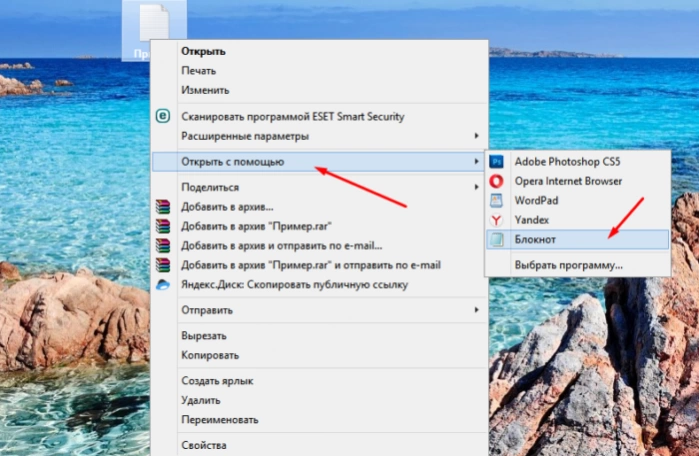
Правым кликом мышки щелкаем по файлу, наводим курсор на пункт «Открыть с помощью», выбираем программу Блокнот
Открываем через приложения
Итак, есть несколько программ, позволяющих открывать (и редактировать) данный формат:
- Microsoft Outlook (еще есть Express) — это программа должна была установиться вместе с офисными приложениями, если вы устанавливали полный пакет. Если такого не нашли, то ее можно скачать и установить отдельно.
- Crypto Pro — вспомогательная программа, аналогично можно скачать в интернете.
- QUALCOMM Eudora — это программ используется для Mac OC.
Чтобы воспользоваться любой из этих программ:
-
Нажимаем правой кнопкой по файлу. И выбираем пункт «Открыть с помощью».
Кликаем правой кнопкой мышки по файлу и наводим курсор на пункт «Открыть с помощью»
-
Ищем в списке необходимую программу и открываем.
Выбираем программу и щелкаем по ней
-
Вносим изменения, сохраняем файл.
Редактируем файл и сохраняем, нажав на вкладку «Файл», далее «Сохранить как»
Используем интернет-ресурсы
Для открытия можно воспользоваться сайтом «Росреестр». Но отредактировать документ не получится, вы сможете только прочесть.
Создание файла sig
- Создание цифровой подписи. Для этого требуется использовать частный ключ, который генерируется с использованием инструментов разработчика и алгоритмов шифрования, таких как RSA. Частный ключ подписывает данные, и результатом является подписанный хэш.
- Хеширование данных. Данные или файл, для которого требуется создать файл sig, должны быть преобразованы в хэш-код. Хэш-код представляет собой уникальное числовое значение, которое вычисляется на основе содержимого данных или файла.
- Создание файла sig. Файл sig создается путем объединения подписанного хэша с данными или файлом, для которого он был создан. Таким образом, файл sig содержит подпись и хэш данных.
При создании файла sig важно использовать правильные алгоритмы шифрования, чтобы гарантировать его безопасность и надежность. Кроме того, каждый файл sig должен быть уникальным для конкретного набора данных или файла, и его создание должно быть частью установленного процесса разработки приложения
После создания файла sig он может быть использован для проверки целостности и подлинности данных на устройствах Android и iOS. Это позволяет пользователям быть уверенными в том, что данные не были изменены или подделаны после создания файлов sig. Таким образом, создание и использование файлов sig играют важную роль в обеспечении безопасности и надежности мобильных приложений.
Распространенные проблемы с открытием .sig файлов на андроид телефоне
При использовании госуслуг на андроид телефоне, пользователи иногда сталкиваются с проблемой открытия .sig файлов. Это зашифрованные электронные подписи, которые приложение госуслуг использует для подтверждения подлинности документов и доверия к отправителю. Однако, некоторые пользователи испытывают трудности в открытии этих файлов и получении доступа к нужной информации.
Одной из распространенных проблем является отсутствие необходимых программ или приложений для работы с .sig файлами на андроид телефоне. Некоторым приложениям требуется специфическое программное обеспечение, чтобы успешно открыть и прочитать .sig файлы. В таком случае, пользователи могут попробовать установить специализированные программные приложения, которые обеспечат поддержку данного формата файла.
Другой распространенной проблемой является некорректное отображение или нераспознавание .sig файлов на андроид телефоне. Это может быть вызвано сбоем в программном обеспечении, повреждением файла или несовместимостью формата файла с используемым приложением. В такой ситуации, пользователи могут попробовать обновить приложение госуслуг или воспользоваться альтернативным приложением для открытия .sig файлов.
Также, ряд пользователей сталкиваются с проблемой ввода пароля или неправильного ключа для расшифровки .sig файла на андроид телефоне. Это может быть связано с ошибками при вводе данных, неправильным ключом или отсутствием необходимой информации для расшифровки файла. В таком случае, пользователи могут обратиться за помощью в службу поддержки госуслуг или воспользоваться руководством по использованию приложения для получения инструкций по правильному вводу пароля или ключа.
Чтобы избежать этих проблем, рекомендуется установить нужные программы для работы с .sig файлами на андроид телефоне, обновлять приложение госуслуг, хранить пароли и ключи в надежном месте, а также ознакомиться с инструкциями по использованию и обращаться за помощью в случае возникновения проблем.
Важные советы и дополнительная информация по открытию Sig формата на телефоне Android
Открытие Sig формата на телефоне Android может быть немного сложным процессом, поэтому важно знать несколько полезных советов и получить дополнительную информацию для успешного решения этой задачи. 1
Установите приложение для просмотра Sig формата: существует множество приложений в Google Play Store, которые позволяют открыть Sig файлы на устройствах Android. Некоторые из них даже обладают дополнительными функциями, такими как редактирование или экспорт в другие форматы. Найдите и установите приложение, которое соответствует вашим потребностям и предпочтениям
1. Установите приложение для просмотра Sig формата: существует множество приложений в Google Play Store, которые позволяют открыть Sig файлы на устройствах Android. Некоторые из них даже обладают дополнительными функциями, такими как редактирование или экспорт в другие форматы. Найдите и установите приложение, которое соответствует вашим потребностям и предпочтениям.
2. Проверьте формат Sig файла: иногда Sig расширение может обозначать разные форматы, что может вызывать проблемы с открытием файла. Убедитесь, что Sig файл, который вы пытаетесь открыть, действительно соответствует ожидаемому формату. Если это не так, возможно, вам потребуется преобразовать его или искать приложение, которое может открыть этот конкретный формат.
3. Обновите приложение и операционную систему: если у вас возникают проблемы при открытии Sig файлов, убедитесь, что ваше приложение и операционная система находятся в последней версии. В некоторых случаях, более старые версии програмного обеспечения могут не поддерживать новые форматы или иметь ошибки, которые приводят к проблемам открытия файлов.
4. Изучите документацию: если вы все еще сталкиваетесь с проблемами открытия Sig файлов, обратитесь к документации приложения или операционной системы. Возможно, есть специфические инструкции или рекомендации, которые могут помочь вам правильно открыть Sig файл.
5. Преграды безопасности: некоторые Sig файлы могут быть защищены паролем или иметь ограниченный доступ. Если вы не можете открыть файл, убедитесь, что у вас есть соответствующие права доступа или пароль для разблокировки файла.
Выбор формата сохранения
При сохранении файла на телефоне также важно учесть его формат, чтобы он был совместим с нужным приложением или устройством, на котором вы собираетесь открыть файл. Обычно на телефонах поддерживаются различные форматы файлов, такие как:. SIG — формат, который широко используется для сохранения изображений или файлов с подписями
Он обычно подходит для пользователей, которым необходимо сохранить документы с подписями или другими сложными узорами
SIG — формат, который широко используется для сохранения изображений или файлов с подписями. Он обычно подходит для пользователей, которым необходимо сохранить документы с подписями или другими сложными узорами.
JPG или JPEG — один из самых популярных форматов, использующихся для сохранения изображений. Он хорошо подходит для фотографий и других изображений с высоким качеством, но может сжимать файлы, что может привести к потере качества.
PNG — этот формат также часто используется для сохранения изображений. Он позволяет сохранить изображения с прозрачностью и не сжимает их, поэтому они остаются более качественными.
PDF — это формат, который обычно используется для сохранения документов, чтобы они выглядели одинаково на разных устройствах и операционных системах. Он отлично подходит для сохранения текстовых документов, руководств и других файлов с многостраничной структурой.
При выборе формата сохранения важно учитывать цель вашего файла и требования приложений или устройств, на которых вы планируете его открыть. Кроме того, некоторые форматы, такие как PDF, могут сохранить изменения в документе и защитить его от редактирования без вашего разрешения
Необходимость сохранения файла в формате SIG на телефоне может возникнуть, к примеру, при ведении документооборота или подписывании электронных договоров. В таких случаях формат SIG является предпочтительным, так как он обеспечивает сохранность подписи и предотвращает подделку или изменение документа.
Чем открыть SIG-файлы Росреестра
Загрузка …
С недавних пор жители РФ стали получать кадастровые выписки, паспорта и планы территории в виде двух файлов. Первый называется «xml», второй – «xml.sig». Соответственно, это сами кадастровые данные, а также электронная подпись сотрудника государственной службы. Сложности у пользователей возникают с просмотром данных документов, а также их печатью. Устранить обе проблемы поможет специальных сервис, созданный в рамках сайта Росреестра. Как им пользоваться:
Теперь вы знаете, чем открыть xml.sig, полученный из Росреестра, а также любую другую электронную подпись. На помощь придут специализированные программы для ПК или онлайн-сервис.
Применение SIG файла в Госуслугах на Android телефоне
SIG файл представляет собой электронную подпись, которая обеспечивает аутентификацию и защиту данных. Этот файл может содержать информацию о подписанном документе, а также ключи и сертификаты, необходимые для проверки подлинности. Применение SIG файла в Госуслугах позволяет упростить процесс получения государственных услуг и обеспечить безопасность передаваемых данных.
Чтобы открыть SIG файл на Android телефоне, необходимо установить приложение, поддерживающее этот формат. В Google Play Store можно найти множество приложений для работы с электронными подписями, например, «Электронная подпись» или «КриптоПро». Установите одно из этих приложений на ваше устройство.
После установки приложения, откройте его и найдите в нем опцию «Открыть файл». Программа позволит вам выбрать SIG файл с вашего телефона и отобразить его содержимое. Вы сможете просмотреть информацию о подписанном документе, узнать его статус и проверить его подлинность.
Для использования SIG файла в Госуслугах на Android телефоне вам необходимо будет передать его на платформу. Для этого найдите в приложении опцию «Отправить файл» или «Поделиться». Выберите способ передачи, например, через Bluetooth или электронную почту, и следуйте указаниям приложения. После передачи файла вам будет доступна функция его использования в Госуслугах.
Использование SIG файла в Госуслугах на Android телефоне позволяет не только упростить процесс получения государственных услуг, но и обеспечить безопасность и защиту ваших данных. Электронная подпись позволяет подтвердить подлинность документов и убедиться в их неподдельности. Воспользуйтесь этой возможностью и пользуйтесь Госуслугами с комфортом!
Преимущества открытия Pdf sig на андроиде
Открытие Pdf sig на андроиде имеет множество преимуществ, которые делают эту операцию удобной и эффективной. Вот несколько основных преимуществ:
1. Мобильность
Одним из главных преимуществ открытия Pdf sig на андроиде является возможность доступа к документам с любого места и в любое время. Вам не нужно быть привязанным к стационарному компьютеру или ноутбуку для просмотра и подписи документов. С помощью мобильного устройства на базе андроид, у вас всегда есть доступ к вашим Pdf sig-файлам независимо от вашего местоположения.
2. Удобство использования
Открытие Pdf sig на андроиде обеспечивает удобство использования благодаря интуитивно понятным и простым интерфейсам. Вы можете легко найти и открыть необходимый документ, а затем листать его страницы с помощью жестов или сенсорного экрана вашего устройства. Кроме того, на андроид-устройствах доступно множество функций, таких как зумирование, поиск по документу, добавление закладок и многое другое, что делает работу с Pdf sig приятной и удобной.
3. Безопасность
Открытие Pdf sig на андроиде обеспечивает высокий уровень безопасности, что является важным аспектом при работе с документами. Многие программы для открытия Pdf sig на андроиде предоставляют защиту паролем, шифрование и другие механизмы безопасности, которые защищают ваши документы от несанкционированного доступа и вмешательства.
4. Расширенные возможности
Некоторые программы для открытия Pdf sig на андроиде предлагают расширенные возможности, которые могут значительно улучшить вашу продуктивность. Например, вы можете добавлять аннотации, комментарии и подписи прямо на страницах документа, выделять текст, делать пометки, делиться документами с другими пользователями и многое другое. Эти возможности помогут вам работать с Pdf sig более эффективно и эффективно.
В целом, открытие Pdf sig на андроиде предоставляет множество преимуществ, которые делают работу с документами более гибкой, удобной и безопасной. Найдите программу, которая лучше всего подходит для ваших потребностей, и наслаждайтесь всеми преимуществами открытия Pdf sig на андроиде.
Просмотр онлайн на сайте Росреестра
На сайте Росреестра есть сервис, позволяющий проверять электронные документы. Есть возможность проверить подпись на двух типах файлов: Цифровая подпись (sig-файлы) и Электронные документы (xml-файлы).
Онлайн проверка документов с ЭЦП выполняется просто:
- Зайти на сайт https://rosreestr.ru/site/, пролистать вниз и нажать на ссылку Электронные услуги и сервисы.
Нажать на ссылку Сервисы в правой части экрана.
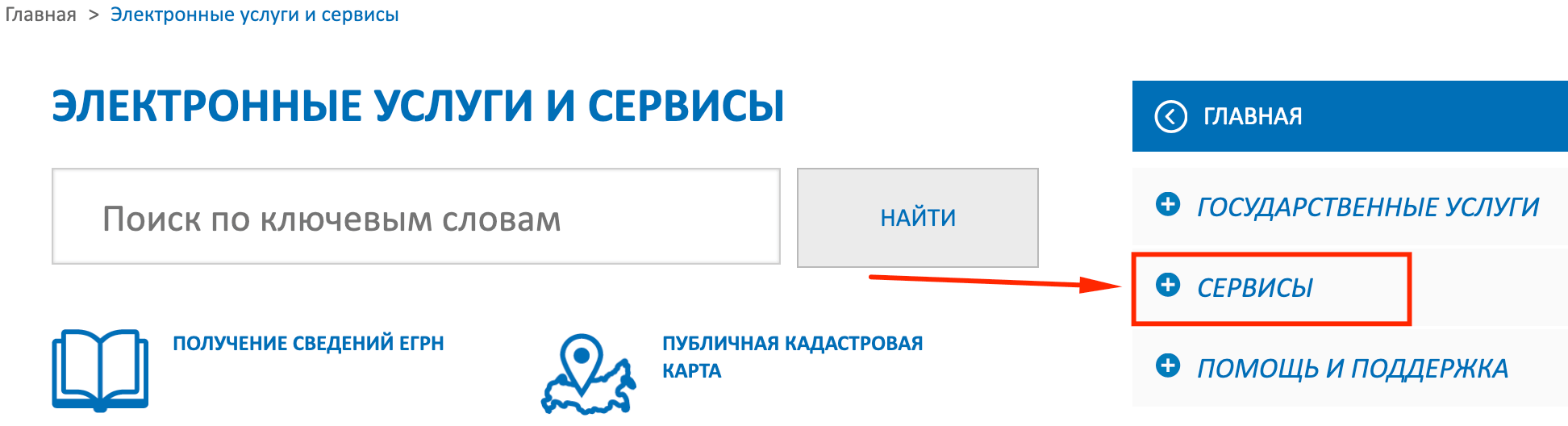
Нажать на первую ссылку Проверка электронного документа.
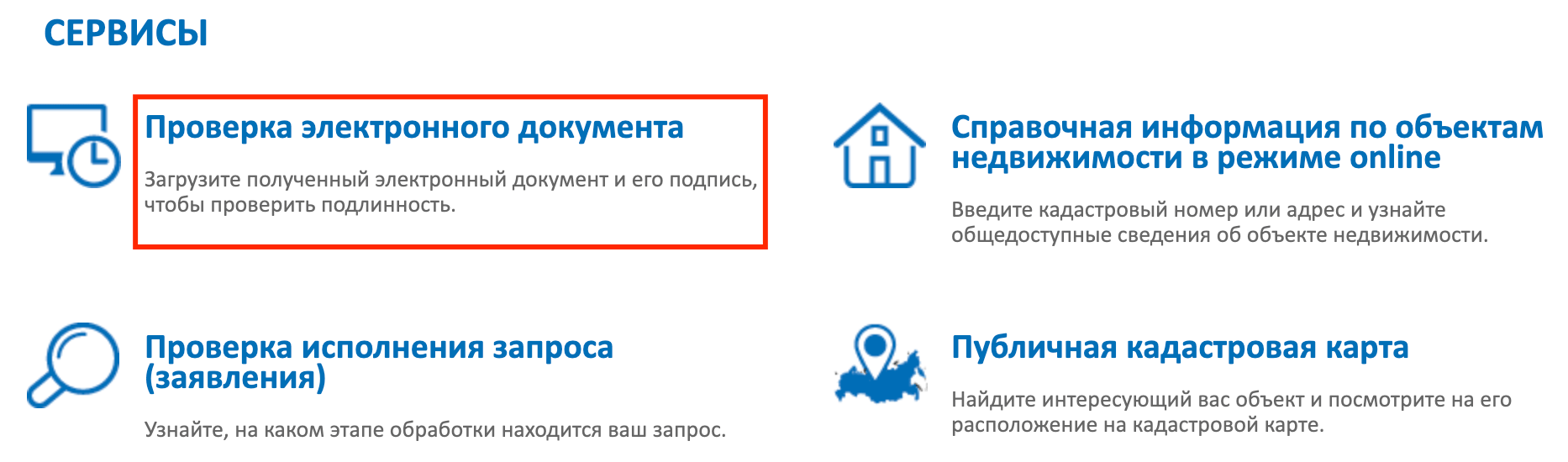
Далее нужно нажать кнопку Выберите файл и выбрать на компьютере документ, который требуется открыть. Ввести символы с картинки (капчу).
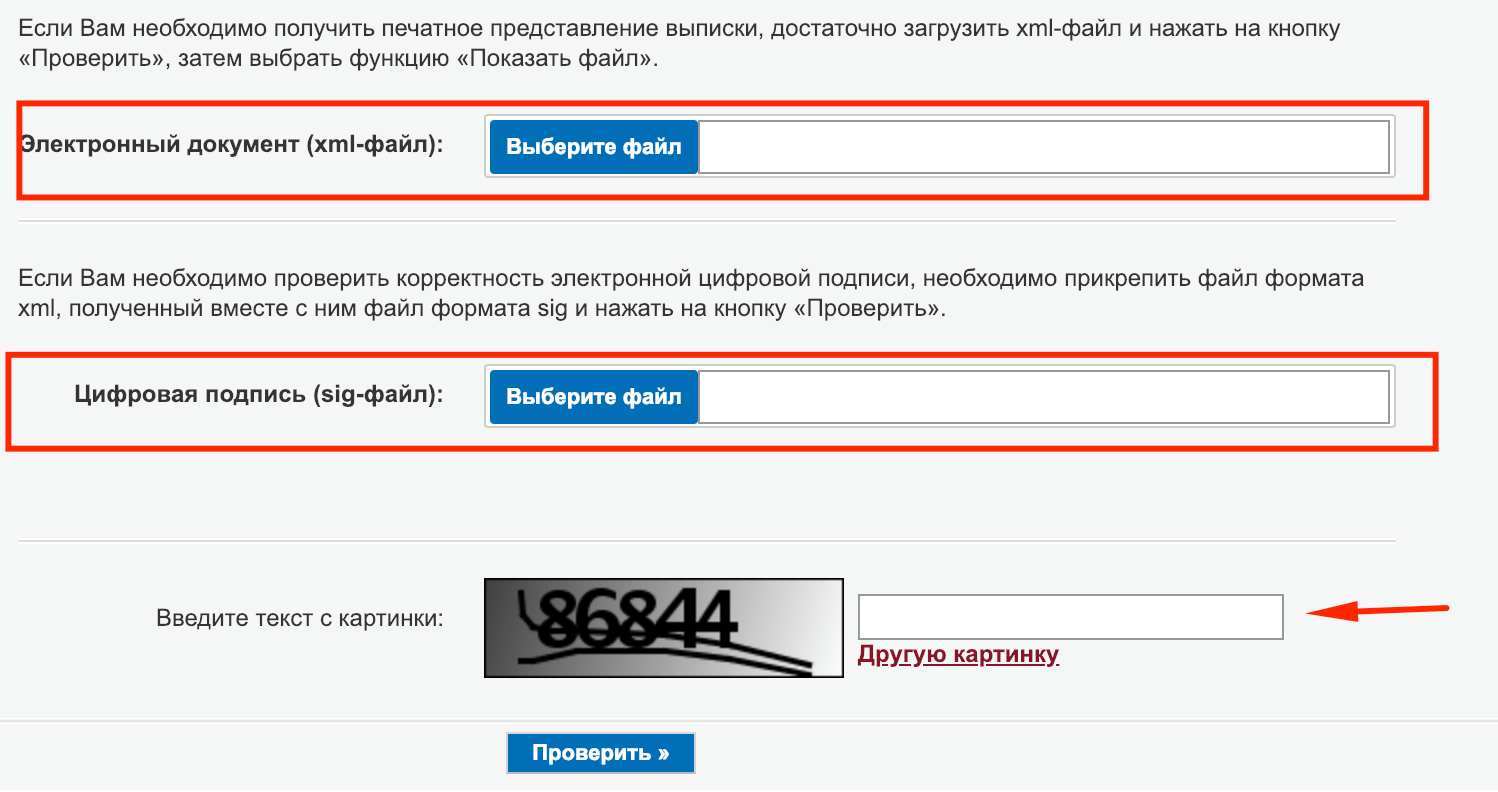
После загрузки файла нажать на кнопку Проверить. После перезагрузки страницы — кликнуть на появившуюся ссылку Показать в человекочитаемом формате, чтобы документ отразился на экране.
Есть два способа отображения документа:
- Только xml. Можно загрузить и отобразить только содержимое xml-файла, полученного в Госуслугах или Росреестре. В этом случае документ отобразится, но подпись проверена не будет.
- Xml и sig. Если нужно не только посмотреть на файл, но и проверить подлинность подписи, загружать нужно оба документа в оба поля. В результате должно быть написано, что проверка выполнена успешна, а xml-файл заверен ЭЦП уполномоченного должностного лица. Отдельно будет указано, кто именно подписывал документ.
Документ откроется в новом окне, после чего можно будет не только просмотреть документ, но и сохранить его или отправить на печать.
Если документ не открывается в браузере:
- Для работы с сервисом Росреестра желательно использовать Internet Explorer или Safari. Можно использовать и другие, но придется выставить дополнительные настройки.
- В Google Chrome потребуется Загрузить небезопасный скрипт или выставить в настройках загрузку таких скриптов. Также нужно зайти в Настройки chrome://settings/content и включить загрузку JavaScript.
- В браузере Mozilla Firefox нужно нажать Отключить защиту на этой странице, иначе браузер заблокирует работу скрипта.
- В Google Chrome присутствует возможность сохранить открытый документ в формате PDF. Для этого в настройках Печати браузера нужно сменить принтер на вариант Сохранить как PDF.
Документы могут открываться долго, для онлайн-работы с большими файлами требуется высокая скорость интернет-соединения.
Возможные проблемы
- Пользователь не может открыть файл — это случается довольно часто, просто ваша система настроила неправильную программу для открытия. Чтобы исправить эту проблему, необходимо нажать правой кнопкой по файлу и в разделе «Открыть с помощью» выбрать нужную программу и поставить галочку на «Запомнить». После этого ваша система сразу будет применять данный способ.
- Повреждение файла — также вы не сможете открыть документ, если он поврежден. Если вы попали в такую ситуацию, нужно попробовать найти такой же файл, но на другом сайте (если вы его скачивали из паутины). Также он мог повредиться во время отправки по почте, тогда попросите повторить отправку.
Варианты подписи в формате sig

Некоторые из наиболее распространенных типов подписей в формате SIG включают: RSA, DSA, ECDSA, EdDSA, GOST, HMAC, MD5, SHA-1, SHA-2, SHA-3, отличающиеся алгоритмами шифрования. Файлы с расширением SIG могут содержать как отсоединенные, так и присоединенные цифровые подписи.
Отсоединенная цифровая подпись
Отсоединенная цифровая подпись представляет собой отдельный элемент, который содержит информацию о подписи и ссылку на оригинальный документ. Создается с помощью алгоритмов шифрования и подписи, таких как RSA, DSA, ECDSA, EdDSA, GOST, HMAC, MD5, SHA-1, SHA-2, SHA-3. При проверке цифровой подписи отсоединенного файла, программа проверки обращается к файлу с подписью, проверяет ее и затем сверяет хеш-сумму с указанной в подписи.
Присоединенная цифровая подпись
Присоединенная цифровая подпись, напротив, включается в сам документ, который подписывается. Она создается также с помощью алгоритмов шифрования и подписи, и может быть добавлена в качестве отдельного блока данных. При проверке цифровой подписи, программа проверки обращается только к документу, вычисляет хеш-сумму и затем сравнивает ее с хеш-суммой, указанной в присоединенной подписи.
Для создания присоединенной подписи нужно:
- Открыть файл, который нужно подписать;
- Выбрать вкладку «Подписать» или «Цифровая подпись»;
- Выбрать сертификат, который будет использоваться для подписи;
- Создать подпись и сохранить ее в файле с расширением SIG.
Присоединенная цифровая подпись может быть полезна в случаях, когда необходимо подписать документы, которые будут передаваться по электронной почте или храниться на локальном компьютере.
Как установить программу для открытия файлов sig на андроид
Для открытия файлов с расширением sig на устройствах с операционной системой Android, необходимо установить специальное программное обеспечение, которое позволит прочитать данные из этих файлов. В данной статье мы рассмотрим несколько популярных приложений, которые могут использоваться для открытия файлов sig на андроид, а также предоставим пошаговую инструкцию по установке и использованию выбранного приложения.
1. ES File Explorer — это одно из самых популярных приложений для работы с файлами на устройствах Android. Программа поддерживает различные типы файлов, включая файлы sig. Для установки ES File Explorer выполните следующие шаги:
— Откройте Google Play Market на вашем устройстве.
— В поисковой строке введите «ES File Explorer».
— Найдите приложение и нажмите на кнопку «Установить».
— Подождите, пока приложение загрузится и установится на ваше устройство.
2. X-plore File Manager — еще одно популярное приложение для работы с файлами на устройствах Android. Оно также поддерживает файлы sig и позволяет просматривать их содержимое. Для установки X-plore File Manager выполните следующие шаги:
— Откройте Google Play Market на вашем устройстве.
— В поисковой строке введите «X-plore File Manager».
— Найдите приложение и нажмите на кнопку «Установить».
— Подождите, пока приложение загрузится и установится на ваше устройство.
3. WinZip — приложение, которое также может быть использовано для открытия файлов sig на устройствах Android. WinZip является одним из самых популярных архиваторов и позволяет распаковывать и просматривать файлы различных форматов. Для установки WinZip выполните следующие шаги:
— Откройте Google Play Market на вашем устройстве.
— В поисковой строке введите «WinZip».
— Найдите приложение и нажмите на кнопку «Установить».
— Подождите, пока приложение загрузится и установится на ваше устройство.
После установки выбранного приложения для открытия файлов sig, вам потребуется настроить его для работы с этим типом файлов. Для этого:
— Откройте приложение на вашем устройстве.
— Перейдите в настройки программы.
— Найдите раздел, отвечающий за ассоциацию файлов.
— Добавьте файлы sig в список форматов, которые должны открываться выбранным приложением.
После выполнения всех указанных действий, вы сможете открывать файлы с расширением sig на вашем устройстве Android с помощью установленного приложения.
Лучшие программы для открытия файлов sig на андроид
Ниже представлены некоторые из лучших программ, которые позволяют открыть файлы sig на андроид:
- Signify — это мощный инструмент для работы с электронными подписями. Он поддерживает открытие файлов sig и предоставляет возможность проверить их подлинность.
- ZipSigner — это приложение, которое помогает работать с подписанными zip-архивами. Он поддерживает открытие файлов sig и позволяет проверить их подлинность.
- APK Signature Scheme v2 Signer — это инструмент для работы с электронными подписями APK-файлов. Он позволяет открыть файлы sig и проверить их подлинность.
- PKCS#12 Signature — это приложение для работы с PKCS#12-файлами, которые могут содержать электронные подписи. Оно поддерживает открытие файлов sig и предоставляет возможность проверить их подлинность.
- PDF Signatures — это приложение, специально разработанное для работы с электронными подписями в PDF-документах. Оно поддерживает открытие файлов sig и предоставляет возможность проверить их подлинность.
Выбирая программу для открытия файлов sig на андроид, обратите внимание на ее функциональность, удобство использования и рейтинг в магазине приложений Google Play. Также стоит проверить, поддерживается ли данный формат файлов конкретной программой
Важно отметить, что открытие файлов sig может быть полезным в случае, если вам требуется проверить подлинность и целостность файлов на устройствах Android. Указанные выше программы помогут вам выполнить эту задачу с легкостью и надежностью
Первый шаг: загрузка документа SIG на телефон
Прежде чем открыть документ SIG на своем телефоне, вам потребуется загрузить его сначала. Загрузка документа SIG может быть осуществлена несколькими способами в зависимости от операционной системы вашего телефона и доступных приложений.
1. Использование официального приложения
Для загрузки документа SIG на телефон, вы можете воспользоваться официальным приложением поставщика данного формата документов. Обычно такое приложение доступно в официальных магазинах приложений в зависимости от модели вашего телефона. Заходите в магазин приложений на вашем телефоне, найдите приложение для открытия документов SIG и установите его на ваш телефон. После успешной установки приложения, вы сможете загружать документы SIG на ваш телефон простым перетаскиванием или поиском в приложении.
2. Использование онлайн сервисов
Если официальное приложение для открытия документов SIG не доступно для вашего телефона, вы можете воспользоваться различными онлайн сервисами, которые позволяют открывать и просматривать файлы SIG. Получите доступ к Интернету на вашем телефоне и найдите перечень онлайн сервисов для открытия документов SIG. Загрузите свой документ на выбранный сервис и, после завершения загрузки, вы сможете открыть документ SIG на вашем телефоне простым щелчком.
3. Использование специализированных приложений для открытия документов
Также есть специализированные приложения для открытия документов SIG, которые могут быть загружены на ваш телефон. Поищите в интернете список таких приложений для вашей операционной системы и сделайте загрузку и установку необходимого вам приложения. После установки вы сможете открыть документ SIG, просто найдя его в файловом менеджере приложения и щелкнув на него.
Выберите подходящий способ загрузки документа SIG на ваш телефон и станьте готовы открыть его с помощью соответствующего приложения или сервиса.
Как открыть файл sig
Для открытия SIG-файла нужно иметь установленную программу, которая поддерживает этот формат. Обычно это программа для работы с криптографическими ключами, такая как PGP(Petty Good Privacy) или GnuPG(GNU Privacy Guard).
Шаги для открытия SIG-файла могут отличаться в зависимости от программы, которая используется для этого. Однако, обычно это процесс, состоящий из нескольких этапов:
- Сначала скачать необходимые программы для работы с SIG-файлами. Это может быть PGP или GnuPG.
- Затем необходимо запустить программу и выбрать опцию «Открыть файл». Обычно это можно сделать в меню «Файл».
- В появившемся диалоговом окне нужно выбрать SIG-файл, который вы хотите открыть.
- После этого программа проверит подлинность файла, используя информацию, содержащуюся в файле. Если подлинность файла будет подтверждена, то вы сможете открыть его и прочитать содержащуюся в нём информацию.
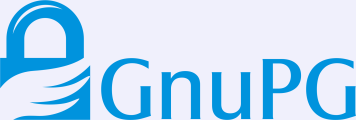 Логотип приложения GnuPG
Логотип приложения GnuPG
Важно отметить, что для того, чтобы открыть SIG-файл, вы должны иметь доступ к соответствующему закрытому ключу, который был использован для создания этого файла. Без этого ключа открыть SIG-файл будет невозможно
Закрытый ключ, который используется для создания электронной подписи (в том числе и для SIG-файлов), должен храниться в надежном и защищенном месте. Обычно этот ключ генерируется самим пользователем и не передается другим лицам.
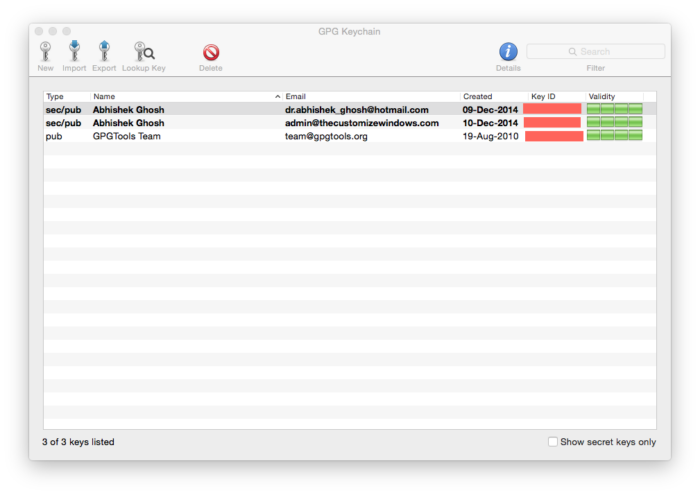 Интерфейс приложения GnuPG
Интерфейс приложения GnuPG
Если вы являетесь автором документа, который подписан с помощью SIG-файла, то вы должны иметь доступ к закрытому ключу, используемому для создания этой электронной подписи. Обычно ключ генерируется при первом запуске программы для работы с электронной подписью, например, PGP или GnuPG. При генерации ключа вам будет предложено выбрать пароль, который будет использоваться для защиты закрытого ключа.
При использовании приложения Госключ, ключом от файла будет пароль к аканту в программе, при помощи которого вы подписываете документы.
Про получение электронной подписи смотрите в видео:
Мне нравитсяНе нравится
SIG на Windows: блокнот, Outlook, Crypto Pro
Самый простой способ открыть текстовый документ с подписью — воспользоваться стандартным блокнотом (Notepad). Способ не подходит для документов в форматах изображения. Помимо этого, не все текстовые документы открываются корректно.
- Notepad — стандартный Блокнот, который есть на каждом компьютере с Windows. Открыть программу можно через Пуск -> Стандартные -> Блокнот, либо просто нажав на файле ПКМ -> Открыть с помощью… и выбрав там блокнот. В программе нужно нажать в меню Файл -> Открыть… и выбрать на компьютере нужный документ. Доступно как редактирование, так и сохранение текста.
- Microsoft Outlook и Microsoft Outlook Express — Обычно программа уже есть на Windows, если устанавливался полный пакет офисных приложений. Если нет — Outlook можно установить отдельно, загрузив с сайта products.office.com бесплатную trial-версию приложения. Есть мобильная версия для iOS и Android.
- CryptoPro — специализированный софт для работы с ЭЦП от крупной российской компании. Множество программ, скриптов и библиотек от КриптоПро доступно для бесплатной загрузки (www.cryptopro.ru/downloads) или покупки. Для загрузки файлов может потребоваться регистрация на официальном сайте.
- КриптоАРМ — специализированный софт для работы с ЭЦП, тоже от российской компании (www.trusted.ru). Для тех, кто работает с подписями и расширением SIG на постоянной основе, рекомендуется приобрести лицензию КриптоАРМ. У программы есть несколько десятков типов лицензий, в зависимости от способа использования и версии программы. Для разового открытия документов в формате .sig можно загрузить бесплатную 14-дневную ознакомительную версию.
Если документ с расширением SIG появился в результате подписи электронного письма, открывать его лучше в Outlook. Если нужен просто просмотр содержания документа — достаточно возможностей стандартного блокнота. Для серьезной работы с ЭЦП нужно выбирать между КриптоПРО и КриптоАРМ — есть бесплатный тестовый период, чтобы определиться.
Что это такое и зачем его открывать
Signature File (сокращенно SIG) — этой файл, имеющий небольшое количество текста. Его уникальная возможность — автоматически прикрепляться к концу электронных сообщений. Данный файл нужен тому, кто часто отправляет информацию по электронке, чтобы каждый раз в конце не вписывать свои контакты или другую полезную информацию. Чаще всего его используют юридические лица или другие.
Конечно, в этот файл вы можете поместить любую информацию, которую хотите сообщить своим адресатам. В наше время данный тип файла обладает высокой популярностью, так как электронная подпись — это ничто иное, как показатель вашей вежливости и солидности.
Чтобы отредактировать информацию для электронной подписи, необходимо открыть данный документ и внести соответствующие изменения.
Почему формат файла sig популярен среди пользователей Android
- Безопасность: Формат файла sig используется для подписи и проверки целостности файлов. Это значит, что пользователи Android могут быть уверены в том, что файлы не были изменены или подделаны, и что они получили их от надежного источника.
- Удобство: Формат файла sig легко открывается на устройствах Android с помощью специальных программ. Пользователям не нужно устанавливать дополнительные приложения или программы для работы с файлами sig, что делает этот формат очень удобным в использовании.
- Широкая поддержка: Формат файла sig поддерживается многими приложениями и программами для Android. Это означает, что пользователи могут легко обмениваться файлами sig с другими пользователями и получать доступ к содержимому этих файлов на своих устройствах.
- Расширяемость: Формат файла sig имеет возможность расширения функциональности. Некоторые приложения и сервисы позволяют использовать файлы sig для идентификации и аутентификации пользователей, а также для защиты конфиденциальных данных.
- Популярность в сообществе: Формат файла sig стал популярным среди пользователей Android благодаря своей безопасности и удобству. Множество пользователей признают его как надежный способ предотвратить подделку и изменение файлов, а также как удобный формат для обмена файлами с другими пользователями.
В итоге, формат файла sig является одним из наиболее популярных среди пользователей Android из-за его безопасности, удобства, широкой поддержки и расширяемости. Этот формат пользуется доверием и популярен в сообществе пользователей Android.
Популярные программы для открытия sig-файлов
Файлы с расширением .sig могут содержать разнообразную информацию, например, электронную подпись, сигнатуру или другие данные. Для открытия таких файлов на устройствах Android существует несколько популярных программ.
Adobe Acrobat Reader – это одно из самых популярных приложений для работы с PDF-файлами. Оно также поддерживает открытие и просмотр файлов .sig. Adobe Acrobat Reader обладает удобным интерфейсом и широким функционалом, позволяющим легко взаимодействовать с документами.
Microsoft Office Lens – это мощное приложение, которое позволяет сканировать различные документы, включая файлы формата .sig. Оно автоматически обрабатывает изображение, улучшая его качество, и преобразовывает его в файл PDF или другой удобный формат.
Google Drive – это облачное хранилище, которое позволяет сохранять и открывать файлы различных форматов, включая .sig. Приложение Google Drive имеет удобный интерфейс и интегрируется с другими сервисами Google, что позволяет легко синхронизировать файлы между устройствами.
File Viewer Plus – это универсальное приложение для открытия и просмотра файлов разных форматов, включая .sig. Оно позволяет не только просматривать содержимое файлов, но и редактировать их, экспортировать в другие форматы и многое другое.
Удобство использования, функциональность, а также возможность работать с другими типами файлов делают эти программы наиболее популярными среди пользователей Android для открытия sig-файлов.













![Чем открыть sig файл – пошаговая инструкция [2020]](http://kokosclub.ru/wp-content/uploads/0/b/d/0bd71c5fad62c166a98b0eab07c0a9c0.png)














